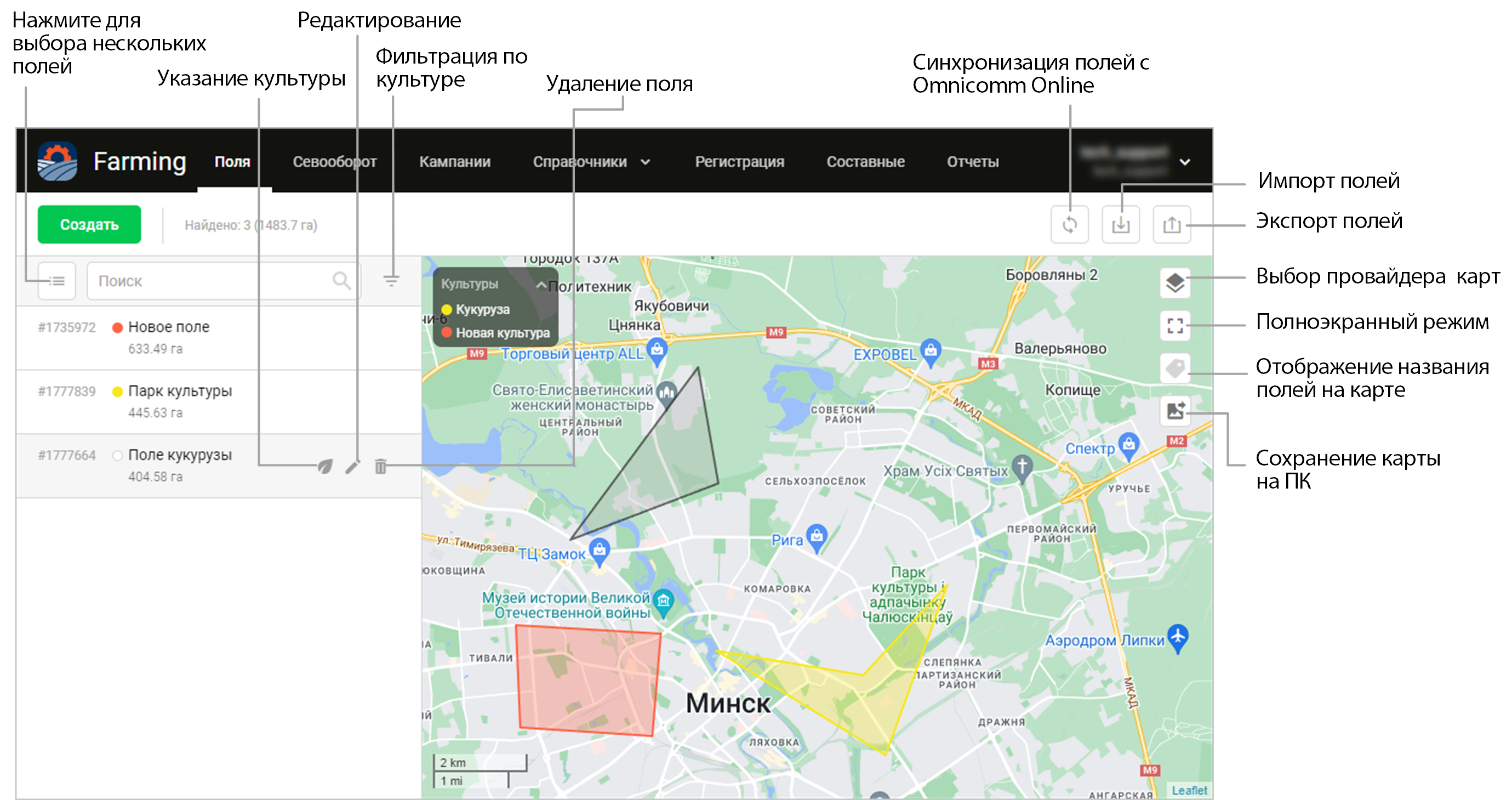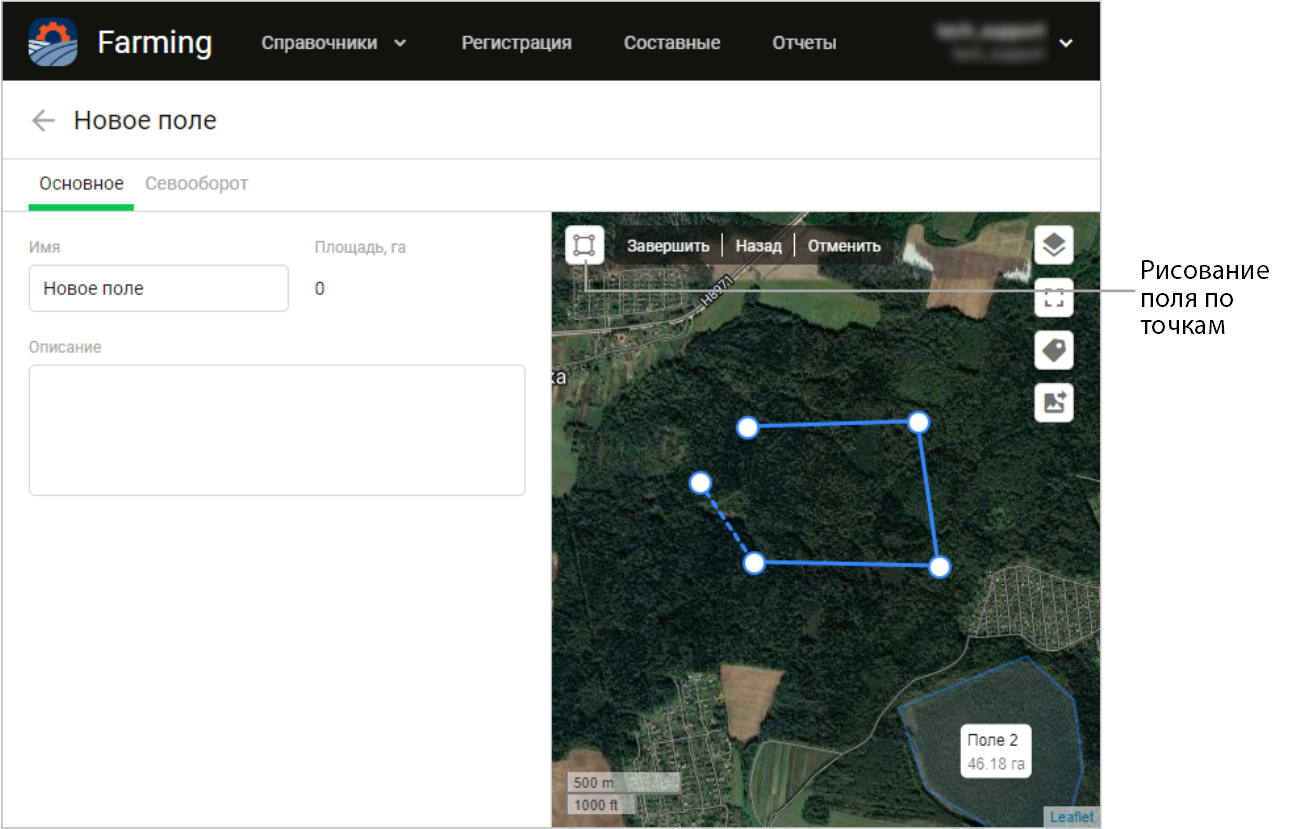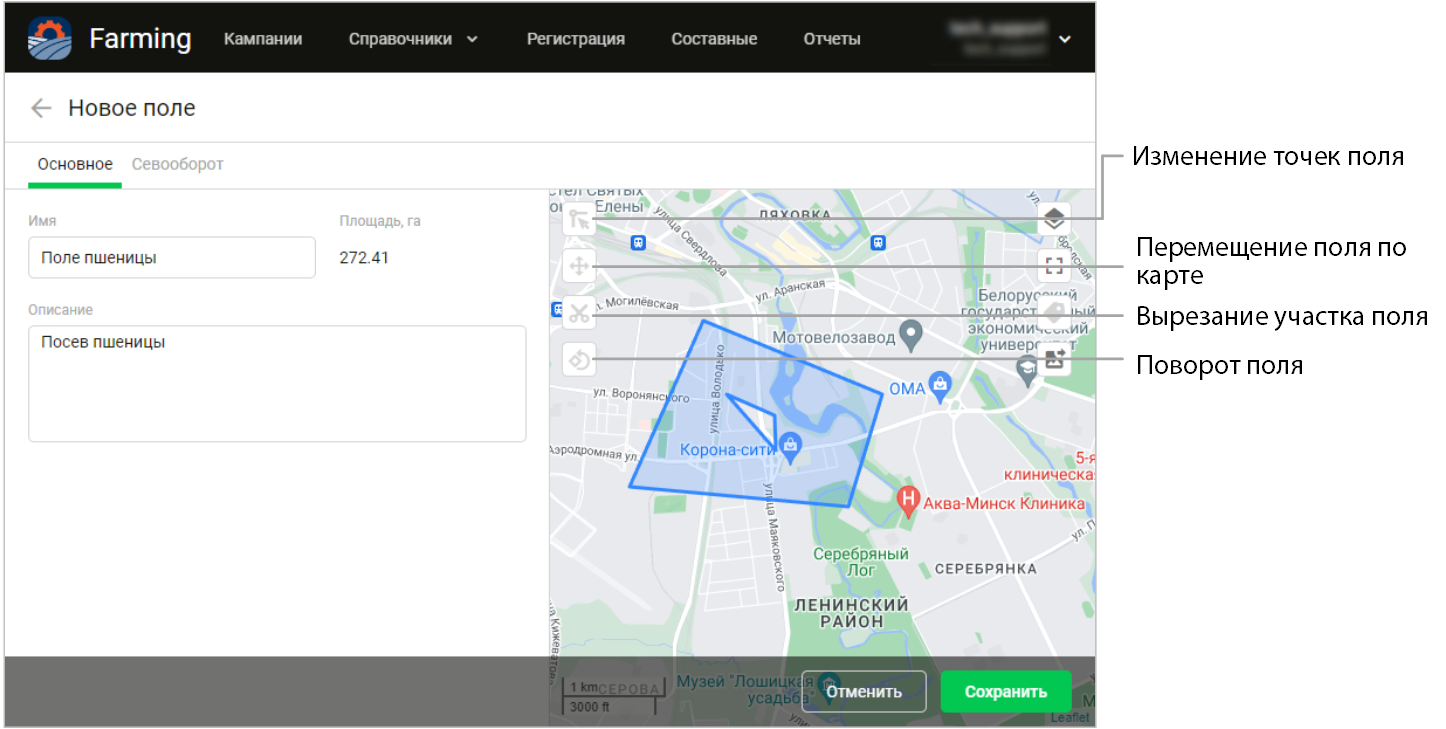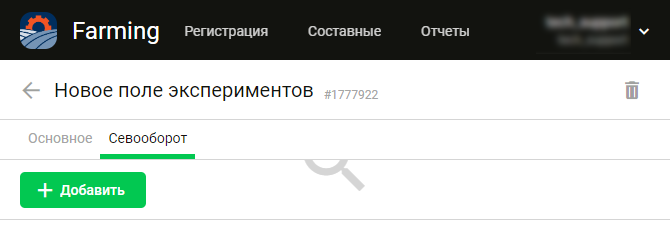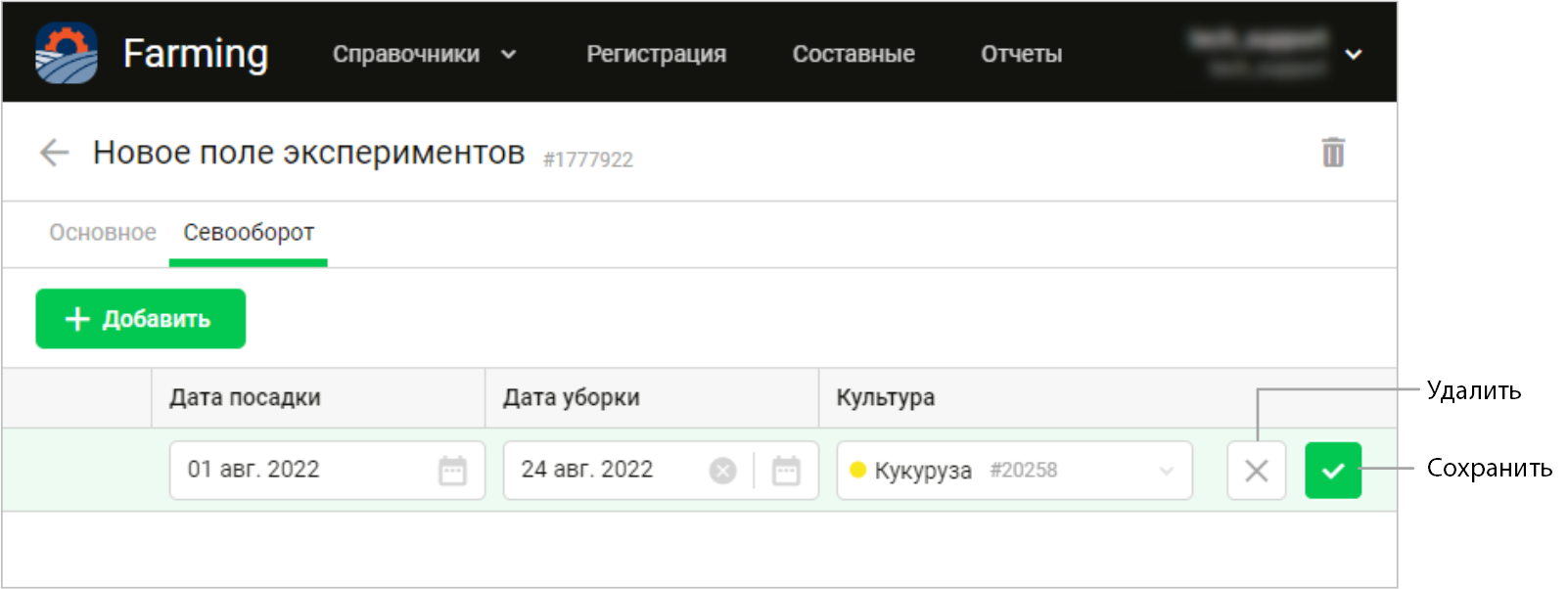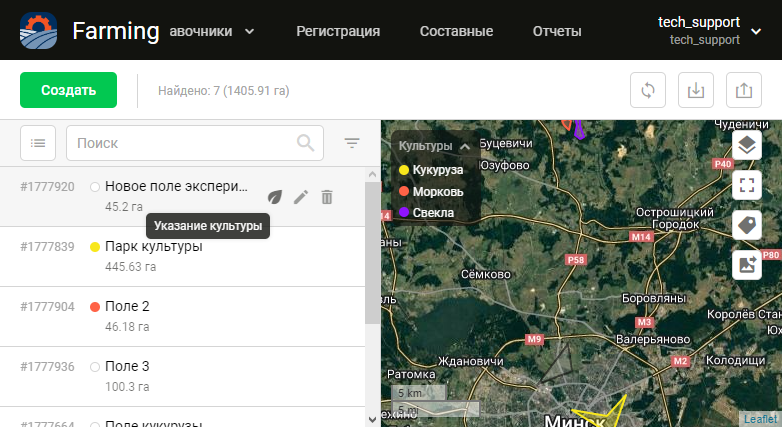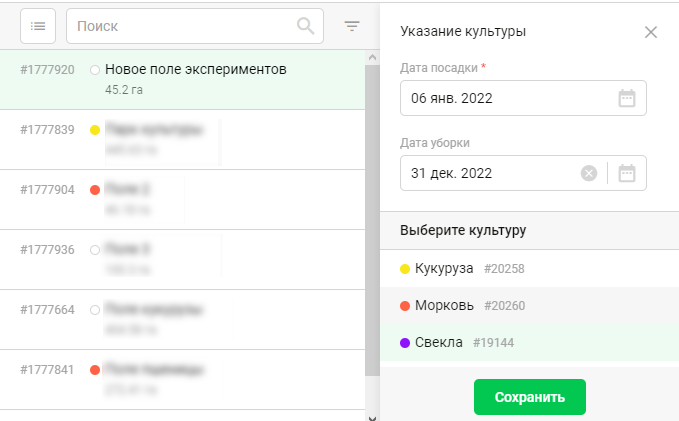Поля
Добавление поля
Добавление полей производится одним из следующих способов:
- Синхронизация полей с полями в Omnicomm Online
- Импорт полей из файла
- Добавление поля непосредственно в приложении Farming
При создании и редактировании полей в Farming действуют следующие ограничения:
- создание, импортирование и синхронизация предусмотрены только для полей в форме многоугольника
- площадь поля не должна превышать 1000 га
- на поле не должно возникать самопересечений (например, после изменения внешнего контура поля все участки некультивируемой площади должны оставаться внутри контура)
Синхронизация полей с полями в Omnicomm Online
Синхронизация является одним из наиболее простых и быстрых способов добавления полей в Farming.
Перед синхронизацией в Omnicomm Online / Администрирование необходимо выбрать геозоны, которые будут доступны для синхронизации (см. Настройки Farming).
Для синхронизации полей нажмите на кнопку ![]() «Синхронизация», поля из Omnicomm Online отсутствующие в Farming будут автоматически добавлены в приложение. Переносятся следующие свойства: имя геозоны, форма.
«Синхронизация», поля из Omnicomm Online отсутствующие в Farming будут автоматически добавлены в приложение. Переносятся следующие свойства: имя геозоны, форма.
При синхронизации учитываются следующие особенности:
- Если с момента последней синхронизации в Omnicomm Online были изменены свойства (имя, форма) уже добавленных в Farming геозон свойства автоматически будут обновлены в Farming. Данные, которые относятся к полю и хранятся в приложении, при синхронизации сохраняются (участки некультивируемой площади, севооборот, история обработок). При этом изменения геозон в Farming не приводят к изменению геозон в Omnicomm Online.
- Если удалить геозону в Omnicomm Online, в Farming удаление произведено не будет даже после синхронизации
- Если в процессе синхронизации в Omnicomm Online будут обнаружены геозоны, у которых в Farming нет соответствующих полей и названия совпадают с аналогичными свойствами существующих полей, необходимо выбрать один из вариантов: объединить такие геозоны и поля или создать новые поля на основе найденных геозон.
Импорт полей из файла
В Farming имеется возможность импорта геозон-полигоны из файлов форматов KML, KMZ и SHP. В случае импорта из SHP необходимо использовать ZIP-архив с файлами форматов SHP, SHX, DBF.
Для выполнения импорта, нажмите на кнопку ![]() «Импорт» и выберите файл с геозонами.
«Импорт» и выберите файл с геозонами.
Переносятся следующие свойства: имя геозоны, форма: имя геозоны, описание, форма. Полям, название которых неопределенно, присваивается имя «NONAME».
«Пропускать поля с одинаковыми именами» - включите/выключите импорт полей, имена которых совпадают с именами полей в приложении.
Добавление поля вручную
Для добавления поля нажмите кнопку «Создать» и выберите вкладку «Основное». Откроется окно:
Включите рисование поля и добавьте точки границ поля.
«Имя» – введите название поля.
«Площадь, га» – автоматически рассчитывается и отображается площадь поля.
«Описание» – добавьте описание поля.
Нажмите кнопку «Сохранить».
При необходимости отредактируйте поле:
Нажмите кнопку «Сохранить».
Добавьте севооборот (см. Указание севооборота).
Указание севооборота
Указание севооборота возможно следующими способами:
1. При создании и редактировании поля на вкладке «Севооборот»
Выберите вкладку «Севооборот». Откроется окно:
Нажмите кнопку «Добавить». Добавится строка:
«Дата посадки» – выберите дату посадки культуры.
«Дата уборки» – выберите дату уборки (при наличии).
«Культура» – выберите культуру. Нажмите кнопку «Сохранить».
2. При выборе культуры для полей, у которых отсутствует культура
Нажмите на «Указание культуры». Откроется окно:
«Дата посадки» – выберите дату посадки культуры.
«Дата уборки» – выберите дату уборки (при наличии).
«Культура» – выберите культуру. Нажмите кнопку «Сохранить».
3. При регистрации обработок